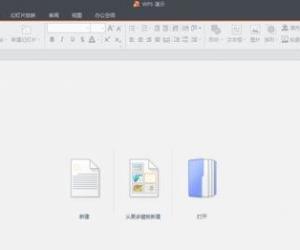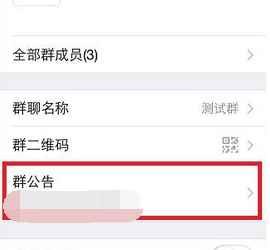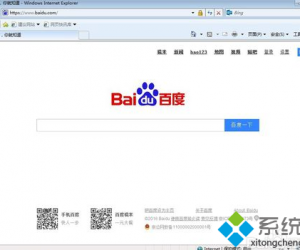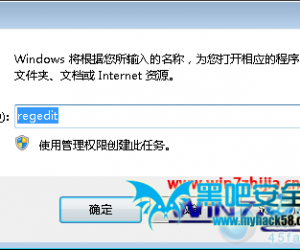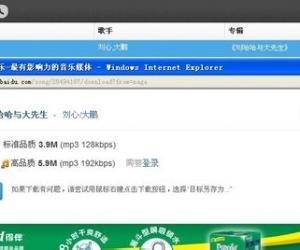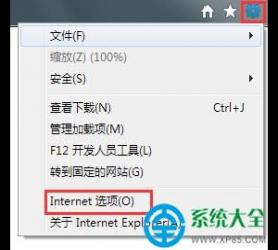win7电脑电脑开机后无限重启怎么办 笔记本开机后无限重启解决方法
发布时间:2017-02-24 09:04:40作者:知识屋
win7电脑电脑开机后无限重启怎么办 笔记本开机后无限重启解决方法。我们在使用电脑的时候,总是会遇到很多的电脑男女。当我们的电脑在开机以后无限的重启,那么我们应该怎么办呢?一起来看看吧。

(Windows高级选项菜单设置)
1.Windows高级选项菜单中,先尝试使用使用方向上下键移动到[最后一次正确的配置],然后回车重启电脑,尝试是否能正常进入系统。
2.如还是无法正常的进入系统,再次按F8进入Windows高级选项菜单,使用方向键移动到[禁用系统失败时自动重新启动]此项,回车确定,电脑自动重启。尝试是否可以正常进入系统?
3.如果还是无法正常的进入系统,再次按F8进入Windows高级选项菜单,选择第一项[安全模式]回车进入系统。按以下操作。
小提示:一般安全模式肯定是可以进入系统的,如果安全模式也是无限自动关机的话,可以考虑是否硬件的原因了,最好的办法就是先重装系统试试了。
进入Windows安全模式之后,就和普通的操作方法一样。
我的电脑右键》系统属性高级》启动和故障恢复》设置》自动重新启动勾选去掉。
详细
在桌面找到[我的电脑]并在我的电脑图标上右键属性,打开[系统属性]程序窗口,在系统属性窗口找到并单击切换到[高级]选项卡,在高级选项卡找到[启动和故障恢复]下面的[设置]按扭。

(系统属性启动和故障恢复设置)
在打开的启动和故障恢复窗口中,把[自动重新启动]前面的勾去掉,然后确定。

(关闭自动重新启动设置)
再次在桌面空白处,右键选择属性,打开[显示属性]程序窗口,在显示属性程序窗口中找到并单击切换到[屏幕保护程序]选项卡,在屏幕保护程序选项卡中找到并单击[电源]按扭,操作方法如下图所示。

(显示属性设置屏幕保护程序)
在打开的电源选项属性设置窗口中,找到并单击切换到[高级]选项卡,在高级选项卡看下图设置并确定回到显示属性窗口再次确定,设置完毕之后重启电脑。

(电源选项高级设置)
有必要的检查开机启动项是否存在异常?比如说开机启动项存在一些陌生的启动项?大家可以使用msconfig功能或一些软件都可以达到这个开机启动项的禁用。
开机启动项设置之后,就可以尝试着再重启电脑了,重启电脑后如果发现还这样的话,那么最好再次进入安全模式,全盘杀毒,杀毒之后再次重启,如还这样,建议重装系统了。
当我们在遇到了电脑在开机以后总是无限的重启的时候,我们就可以利用到上面给你们介绍的解决方法进行处理,希望能够对你们有所帮助。
知识阅读
软件推荐
更多 >-
1
 一寸照片的尺寸是多少像素?一寸照片规格排版教程
一寸照片的尺寸是多少像素?一寸照片规格排版教程2016-05-30
-
2
新浪秒拍视频怎么下载?秒拍视频下载的方法教程
-
3
监控怎么安装?网络监控摄像头安装图文教程
-
4
电脑待机时间怎么设置 电脑没多久就进入待机状态
-
5
农行网银K宝密码忘了怎么办?农行网银K宝密码忘了的解决方法
-
6
手机淘宝怎么修改评价 手机淘宝修改评价方法
-
7
支付宝钱包、微信和手机QQ红包怎么用?为手机充话费、淘宝购物、买电影票
-
8
不认识的字怎么查,教你怎样查不认识的字
-
9
如何用QQ音乐下载歌到内存卡里面
-
10
2015年度哪款浏览器好用? 2015年上半年浏览器评测排行榜!